iRootAPKダウンロードの前に試す価値のあるルートソリューション
Androidデバイスをルート化するということは、ユーザーがデバイスのさまざまな側面を特権的に制御できることを意味します。 ユーザーは、携帯電話メーカーやネットワークキャリアによる制限を克服できます。 ルート権限を取得すると、システムアプリケーションを削除または変更したり、制限されていたアプリをインストールまたは実行したりすることができます。 市場で入手可能なroot化アプリケーションには、APK(モバイルアプリ)とPC(ソフトウェア)のXNUMX種類があります。
iRoot APKを選択するかどうか?
iRoot APKは、便利なユーザーインターフェイスを備えたAndroid用の広く使用されているroot化ツールです。 ワンクリックでルート化操作を実行します。
iRootのAPKバージョンの特徴は次のとおりです。
- これは、デバイスをルート化するためのワンクリックソリューションです。
- さまざまなAndroidデバイスをサポートします。
- Android2.2以降のバージョンで実行されているデバイスをroot化できます。
- iRootを使用してデバイスをルート化するためにインターネット接続は必要ありません。
- それは良い精度と速いパフォーマンスを持っています。
短所:
- iRootの使用は、初心者にとっては少し混乱します。
- このソフトウェアは、Androidデバイスをルート化しているときに、ブートローダーに干渉する可能性があります。
iRootAPKダウンロード後にAndroidをroot化する方法
AndroidデバイスをiRootAPKでルート化するには、デバイス互換バージョンをダウンロードする必要があります。 あなたのAndroid携帯にiRootAPKをダウンロードするのはとても簡単です。 Webで検索して、コンピューターにダウンロードできます。 後でそれをあなたのAndroid携帯電話に転送します。 ダウンロードが完了したら、このAPKファイルをインストールするためにAndroidデバイスを準備する必要があります。 私たちが知っているように、ほとんどのデバイスは、セキュリティ上の理由から、未知のソースからのソフトウェアアプリケーションを防ぎます。 したがって、デバイスで「不明なソース」オプションを有効にして、インストールを許可する必要があります。
iRootAPKのインストールを有効にする手順は次のとおりです。
ステップ1:デバイスの「設定」アプリに入ります。
ステップ2:メニューを[セキュリティ]まで下にスクロールして押します。
ステップ 3: 次に、「不明なソース」セクションを探して、まだ有効になっていない場合は有効にします。
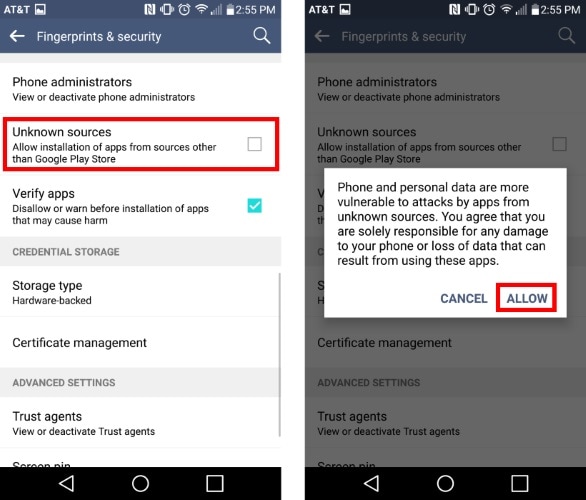
ステップ4:最後に、AndroidデバイスストレージでiRoot APKを見つけ、アプリを起動して[インストール]をクリックします。 インストールをブロックする警告メッセージが表示された場合は、[その他]および[とにかくインストール]をクリックしてください。 それはあなたのデバイスにiRootツールをインストールします。
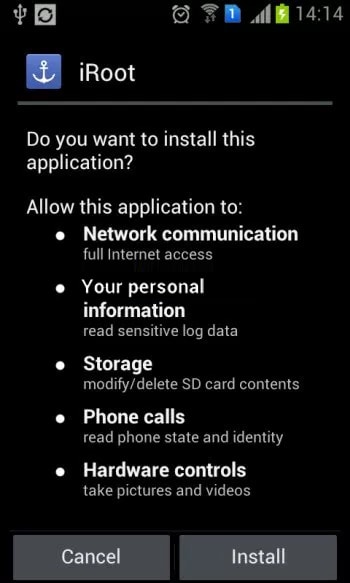
iRootAPKでroot化
今、あなたは行ってもいいです。 iRootAPKを使用したAndroidのルート化プロセスを段階的に見てみましょう–
ステップ1:iRootAPKがAndroidPhoneにインストールされたら、それを起動してルート化を開始します。
ステップ2:iRootのメイン画面に使用許諾契約が表示されます。 「同意する」をタップして同意します。
ステップ3:次に、iRootアプリのメイン画面から[今すぐルート]ボタンを押します。 それは応援プロセスを開始します。
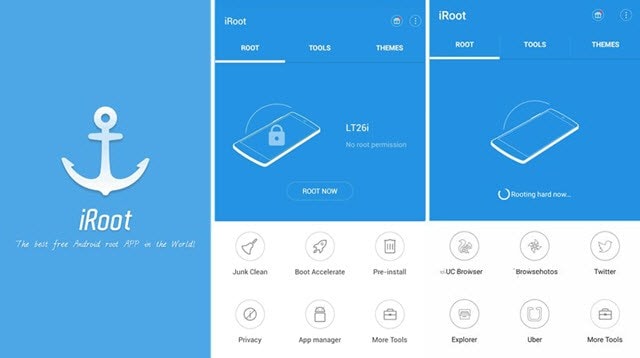
ステップ4:ルート化プロセスが完了したら、携帯電話のアプリドロワーで「Kinguser」アプリを確認します。 そこにある場合は、デバイスが正常にルート化されていることを意味します。
最後の記事